Slik aktiverer du verktøylinjen for widgets i Windows 11
Fra og med Windows 11 build 25227, har Microsoft annonsert en endring i Widgets-utløpet. Den vil nå ha en verktøylinje med en rekke ekstra knapper som lar brukeren oppdatere widgets, få tilgang til kart, nyheter og andre Microsofts populære tjenester og mer. Knappesettet kan variere. Den er også tilgjengelig for en liten utvalgt gruppe innsidere, så det er ikke så mange som ser denne endringen. Slik aktiverer du den.
Annonse
Mens Microsoft jobber aktivt med widgets, er det fortsatt rom for forbedringer. Selskapet har nylig lagt til muligheten til å deaktivere dem fra å åpne ved å holde musepekeren med en enkel Innstillinger-side. Det er også varsler og merker du kan se på oppgavelinjen hver gang en wifget viser noe viktig.
Imidlertid er den annonserte tredjepartswidgetstøtten fortsatt på et tidlig stadium. Dokumentasjonen er tilgjengelig for utviklere, men det er ingen enkelt miniapp å legge til i settet med widgets bygget av Microsoft. De er fortsatt å komme.
Per nå har Microsoft forbedret Widgets-utkastet med verktøylinje med avanserte kontroller og knapper. De tilfører ekstra verdi og bekvemmelighet til ruten, f.eks. du kan raskt oppdatere feedene, eller få tilgang til andre nettjenester som kart.

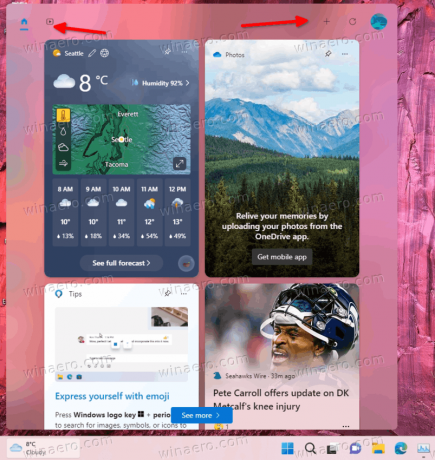
Tilgang til widgetruten er for øyeblikket begrenset til en liten gruppe brukere. Hvis du ikke ser denne nyheten, gjør følgende for å aktivere Widget-alternativer. Metoden som er gjennomgått nedenfor, fungerer i
Aktiver Widgets Toolbar i Windows 11
- Åpen denne siden på GitHub i nettleseren din og last ned ViveTool.
- Pakk den ut til mappen c:\vivetool.

- trykk Vinne + X og velg Terminal (admin).

- Skriv nå følgende kommando, og trykk Tast inn:
c:\vivetool\vivetool /enable /id: 40772499. Kjør den i et PowerShell (Ctrl + Skifte + 1) eller ledetekst (Ctrl + Skifte + 2) fanen.
- Start enheten på nytt for at endringene skal tre i kraft.
Det er det. Du vil nå den nye verktøylinjen i Widgets på Windows 11.
Aktivering av eksperimentelle funksjoner med ViveTool kommer alltid med en viss risiko. Microsoft skjuler vanligvis funksjoner som ikke er komplette eller ikke stabile nok. Hvis du har noen bivirkning eller uventet oppførsel etter at du har aktivert Widget-verktøylinjen, kan du alltid deaktivere den med følgende kommando:
c:\vivetool\vivetool /disable /id: 40772499
Ikke glem å kjøre den som administrator, og start Windows 11 på nytt etter å ha kjørt den.
Dette fungerer i Windows 11 Build 25227 (Dev) og 25217 (Beta). Du kan finne hvilken versjon av Windows 11 du kjører ved å trykke Vinne + R og skriving winver i Løpe eske.
via PhantomOfEarth
Hvis du liker denne artikkelen, vennligst del den ved å bruke knappene nedenfor. Det vil ikke ta mye fra deg, men det vil hjelpe oss å vokse. Takk for støtten!
Annonse
